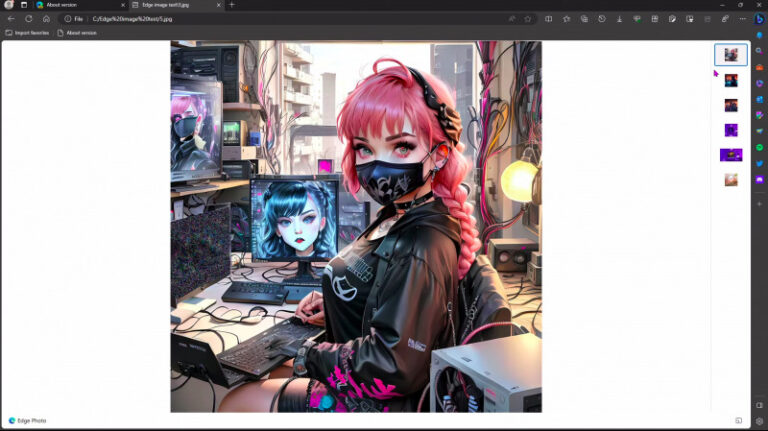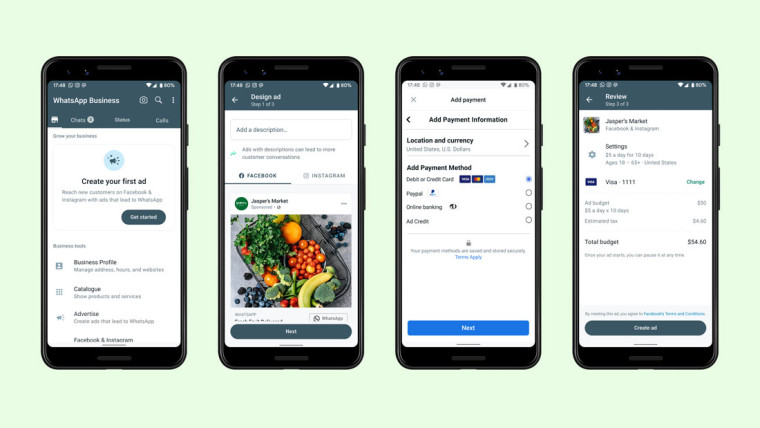Seperti yang kita tahu, sebelumnya Microsoft Rilis WSA Versi 2305.40000.2.0, Hadirkan File Sharing, Drag/Drop dan sejumlah fitur lainnya di Windows Subsystem For Android.
Untuk fitur File Sharing sendiri, para pengguna kini bisa lebih mudah untuk saling berbagi file antar Windows dan Windows Subsystem for Linux Apps, selain itu kemampuan file sharing juga tidak terbatas pada metode yang bisa pengguna gunakan, entah itu drag n drop dan copy paste secara manual.
Namun perlu diperhatikan bahwa fitur ini untuk sekarang masih batasan, dimana salah satunya adalah file sharing yang tersedia untuk diakses dari WSA hanya folder user profile di Windows. Selain itu, hanya file yang tersimpan di /sdcard/Windows pada WSA yang bisa pengguna akses dari Windows. Lalu bagaimana sih cara mengaktifkan fitur ini? berikut adalah diantaranya.
Langkah 1. Pertama klik Start > Cari dan buka aplikasi Windows Subsystem for Android.
Langkah 2. Pada aplikasi Windows Subsystem for Android klik pada bagian Advanced settings > dan klik pada bagian Experimental features.
Dan selanjutnya pastikan kamu aktifkan opsi Share user folders seperti pada gambar berikut.
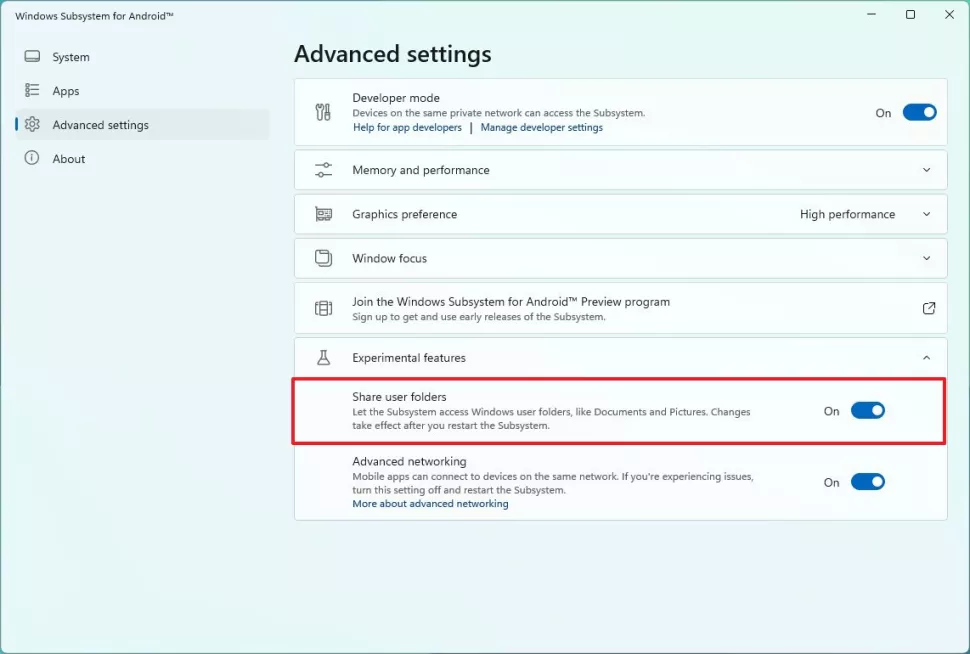
Setelah diaktifkan, kini kamu bisa mengakses Windows 11 Profile folder dari WSA tepat didalam folder Windows di folder SDCard.
Nah silahkan dicoba guys, apakah kamu pengguna Windows Subsystem for Android? komen dibawah guys.
Referensi : Windows Central